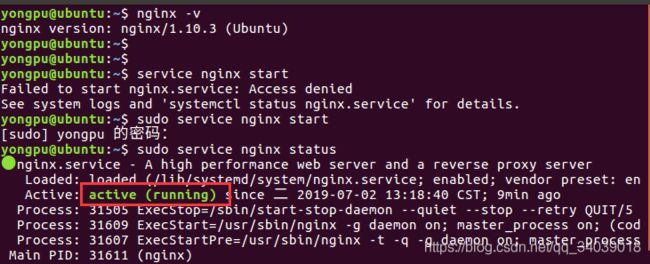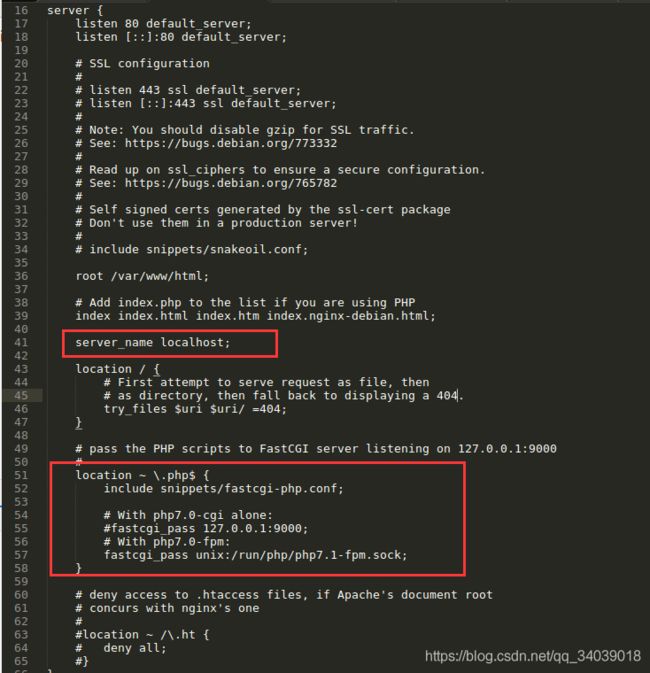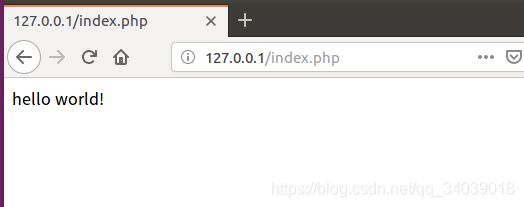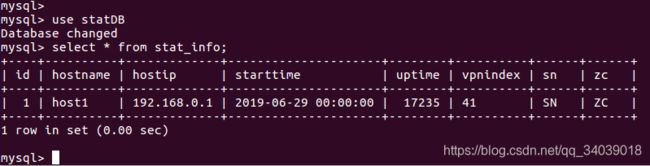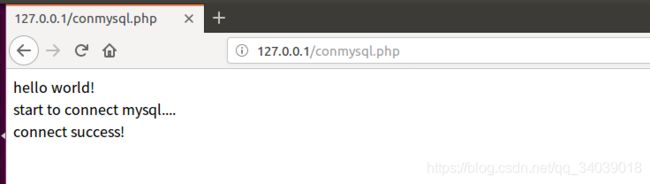Ubuntu 16.04中配置nginx + php + mysql
Ubuntu 16.04中配置nginx + php + mysql
参考博客:
https://blog.csdn.net/Msmile_my/article/details/73647809
https://blog.csdn.net/weixin_36025897/article/details/81417458
过程分为3个,下面依次操作:
1.配置nignx
1.1 安装nginx
首先更新下源,以获取最新nginx
sudo apt-get update
sudo apt-get install nginx
nginx -v
sudo service nginx start #启动nginx
sudo service nginx restart #重新启动nginx
sudo service nginx status #查看运行状态
sudo service nginx stop #停止nginx运行截图如下:
在浏览器中输入本机ip,如127.0.0.1,会出现welcome to nginx的页面,如下:
通过以下命令可以查看nginx的安装位置,一般是安装在/ect/nginx中
find / -name nginx进入目录/etc/nginx/sites-available,可以看到default配置文件,因为之后要修改default文件,所以可以把default文件做一个备份,如备份如default1,目前暂时不用。
#备份命令
sudo cp default default11.2 html测试
自己写一个简单的html进行测试
进入/var/www/html目录,创建mydemo.html,命令:
sudo touch mydemo.html
sudo vim mydemo.htmlmydemo.html内容为
This is mydemo html,Hello world!在本机浏览器中输入127.0.0.1/mydemo.html,可以看到如下输出:
至此,nginx配置完成!
------------------------------------------------------------------------------------------------
2.配置php
sudo apt-add-repository ppa:ondrej/php
sudo apt-get update
sudo apt-get install php7.1 php7.1-fpm
php -v
sudo service php7.1-fpm start #启动
sudo service php7.1-fpm restart #重新启动
sudo service php7.1-fpm status #运行状态
sudo service php7.1-fpm stop #停止注,执行update出现报错E: Sub-process returned an error code,貌似没有影响,可以继续安装。
进入之前提到的/etc/nginx/sites-available/default文件,打开default文件(我是使用sublime打开的)
location ~ \.php$ {
include snippets/fastcgi-php.conf;
# With php7.0-cgi alone:
#fastcgi_pass 127.0.0.1:9000;
# With php7.0-fpm:
fastcgi_pass unix:/run/php/php7.1-fpm.sock;
}实际上只修改了红框的部分
在/var/www/html目录下创建index.php,内容为:
重新启动nginx和php服务
sudo service nginx restart
sudo service php7.1-fpm restart在浏览器中输入:127.0.0.1/index.php
至此,php配置完成!
------------------------------------------------------------------------------------------------
3.配置mysql
本来写了一大段,结果博客好像出问题了,写的东西都没了,只能重写了,这里就简单写一下。
安装mysql
sudo apt-get –y install mysql-server mysql-client php7.1-mysql如果需要修改root密码,命令为:
https://www.cnblogs.com/qianzf/p/7089197.html
mysql> set password for root@localhost = password('123');
mysql> flush privileges; 我建了一个statDB的数据库,并建了一张stat_info的表,同时存入了一条数据。
在/var/www/html目录下,创建数据库连接文件conmysql.php,内容如下:
';
echo 'start to connect mysql....
';
$link=mysqli_connect("127.0.0.1","root","gyp");
if(!$link) //failed
{
echo "connect failed!";
echo "error message:".mysql_error()."
";
}
else
echo "connect success!
";
?>
在浏览器中输入:http://127.0.0.1/conmysql.php,数据库连接成功,截图如下:
需要注意一个地方:mysql_connect与mysqli_connect不一样,虽然只差一个 i ,但这里需要用mysqli_connect连接,否则连接失败。
推荐一本书《PHP+MySQL动态网站开发实例教程》 张艳主编,这里的Mysql操作参考了第8章的内容。
数据库连接成功, 至于其他增删改查这里就不在赘述了,网上一查一大堆。
比如这里写的很详细:http://www.w3school.com.cn/php/php_mysql_connect.asp(教程中的mysql_connect会连接失败,需要用mysqli_connect连接,具体原因我没有深入分析)
至此,mysql数据库连接成功,配置结束。
书中几张关键的图片
连接数据库
选择数据库
数据库操作